實現無限放大電腦word字體的方法
大家在使用word的時候會碰到各種各樣的問題,這不就有小伙伴來本站詢問小編電腦word字體怎麼無限放大,為了幫助到大家,小編仔細的研究了一番,總算找到了word文檔的字體怎麼一鍵加大的方法,詳細內容都在下面的文章中了,大家有需要的話趕緊來本站看看吧。

電腦word字型怎麼無限放大?
方法一、
1.點選開啟需要無限放大字型的Word文件;
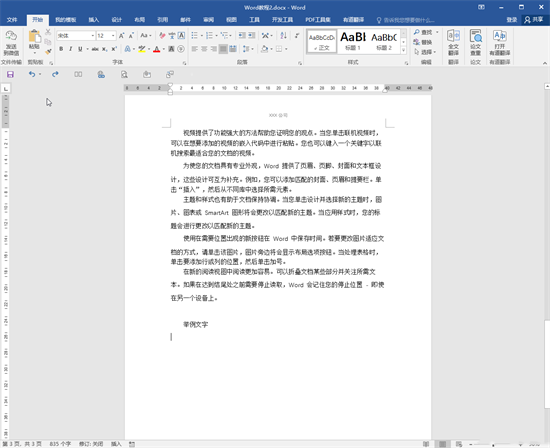
2.選取需要無限放大的文字內容,同時按鍵盤上的Ctrl和右大括號鍵(在字母P鍵右側的括號鍵)可以放大字體,放到想要的大小後放開滑鼠就可以了,同時按Ctrl和左大括號鍵可以縮小字體。
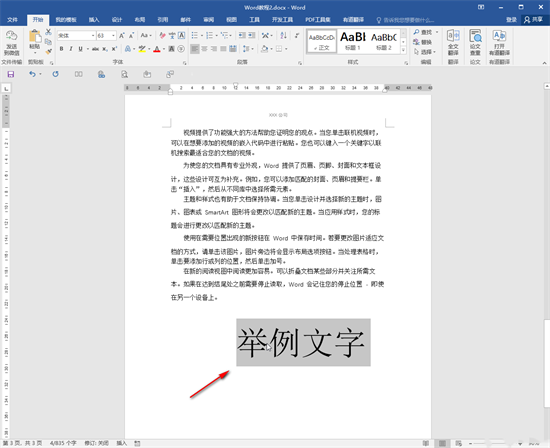
方法二、
1.選取內容後在自動出現的浮動工具列或在「開始」標籤中如圖所示的字號處輸入想要的字號就可以了,也可以點選下拉箭頭或選擇想要的字號。

方法三、
1.選取內容後在浮動工具列或「開始」選項中點選如圖所示的增大字號按鈕可以逐步增大字號,也可以使用Ctrl shift >鍵進行放大。
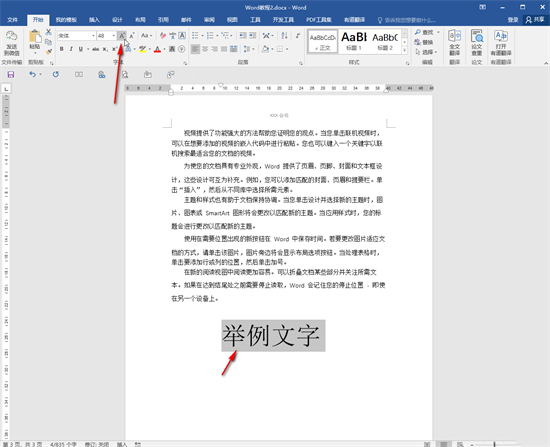
方法四、
1.選中內容後點擊「開始」標籤中「字體」欄右下角的小圖標,或右鍵點擊一下後點選“字體”按鈕;
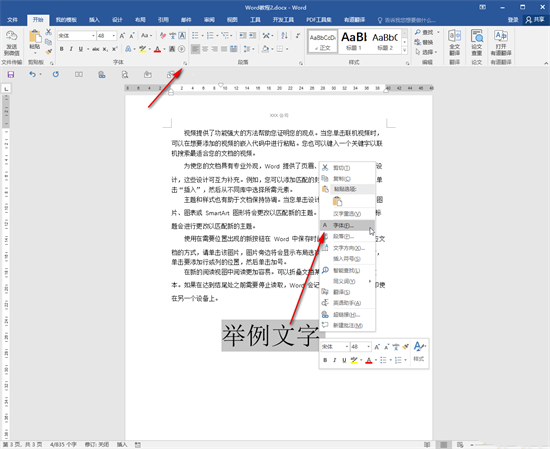
2.在開啟的視窗中找到“字號”,可以輸入想要的參數值或點選選擇數值,然後點選“確定」就可以了。
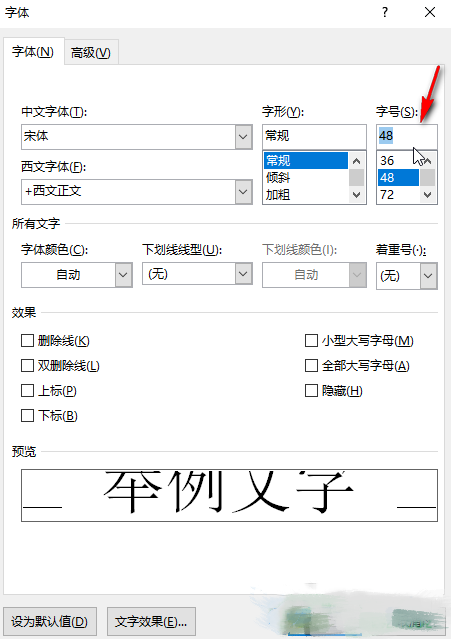
以上是實現無限放大電腦word字體的方法的詳細內容。更多資訊請關注PHP中文網其他相關文章!
本網站聲明
本文內容由網友自願投稿,版權歸原作者所有。本站不承擔相應的法律責任。如發現涉嫌抄襲或侵權的內容,請聯絡admin@php.cn

熱AI工具

Undresser.AI Undress
人工智慧驅動的應用程序,用於創建逼真的裸體照片

AI Clothes Remover
用於從照片中去除衣服的線上人工智慧工具。

Undress AI Tool
免費脫衣圖片

Clothoff.io
AI脫衣器

Video Face Swap
使用我們完全免費的人工智慧換臉工具,輕鬆在任何影片中換臉!

熱門文章
<🎜>:種植花園 - 完整的突變指南
3 週前
By DDD
<🎜>:泡泡膠模擬器無窮大 - 如何獲取和使用皇家鑰匙
3 週前
By 尊渡假赌尊渡假赌尊渡假赌
如何修復KB5055612無法在Windows 10中安裝?
3 週前
By DDD
北端:融合系統,解釋
3 週前
By 尊渡假赌尊渡假赌尊渡假赌
Mandragora:巫婆樹的耳語 - 如何解鎖抓鉤
3 週前
By 尊渡假赌尊渡假赌尊渡假赌

熱工具

記事本++7.3.1
好用且免費的程式碼編輯器

SublimeText3漢化版
中文版,非常好用

禪工作室 13.0.1
強大的PHP整合開發環境

Dreamweaver CS6
視覺化網頁開發工具

SublimeText3 Mac版
神級程式碼編輯軟體(SublimeText3)




